|
22
Как изменить клавиши переключения языка в Windows 10Почти у всех пользователей Windows 10 из стран СНГ на компьютере установлены 2-3 раскладки клавиатуры. По умолчанию для переключения между ними используется сочетание клавиш Shift + Alt (также работает Win + Пробел). Но не все находят его достаточно удобным, поэтому в этой небольшой инструкции мы покажем, как изменить его. Как сменить системное сочетание клавиш для переключения языкаРазработчики Microsoft пока не перенесли эту опцию в новое приложение Параметры, поэтому вам придётся воспользоваться Панелью управления.
Готово, теперь языки будут переключаться с помощью назначенного вами сочетания. Отметим, что этот способ действует только для вашей учётной записи. Если вы хотите, чтобы новое сочетание работало на экране входа, а также у других пользователей, воспользуйтесь инструкцией ниже. Как установить сочетание клавиш для включения конкретного языкаВы можете назначить системное сочетание клавиш не только для переключения, но и для активации конкретного языка. Это полезно, если в компьютере используется несколько локализаций.
Учтите, что некоторые горячие клавиши могут использоваться сторонними приложениями. К примеру, в Chrome сочетание Ctrl + цифра служит для переключения вкладок. В подобных случаях вам стоит использовать другие варианты горячих клавиш - Shift + Ctrl + цифра, Alt+ Ctrl + цифра. Как изменить клавиши смены языков на экране входа и для других пользователейЕсли вы хотите, чтобы изменённое сочетание клавиш для смены языка работало также на экране приветствия и в других учётных записях, проделайте следующие операции:
Такие несложные действия помогут вам изменить сделать переключение языков немного более удобным. Комментарии (22)Вы должны быть зарегистрированы для написания комментариев. |

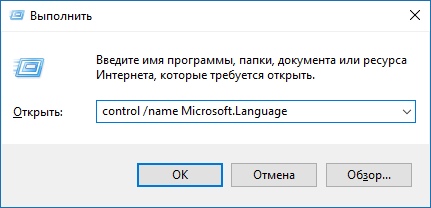
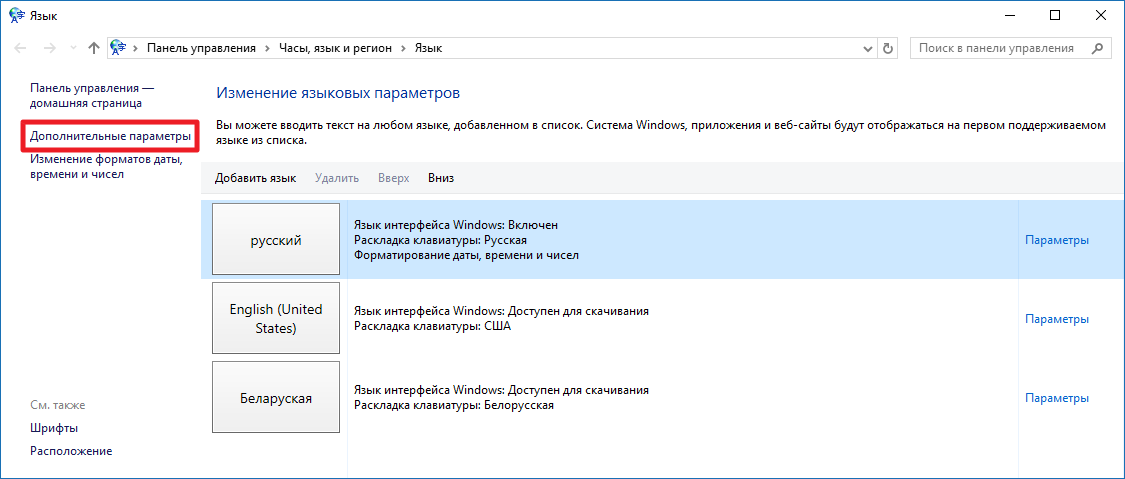
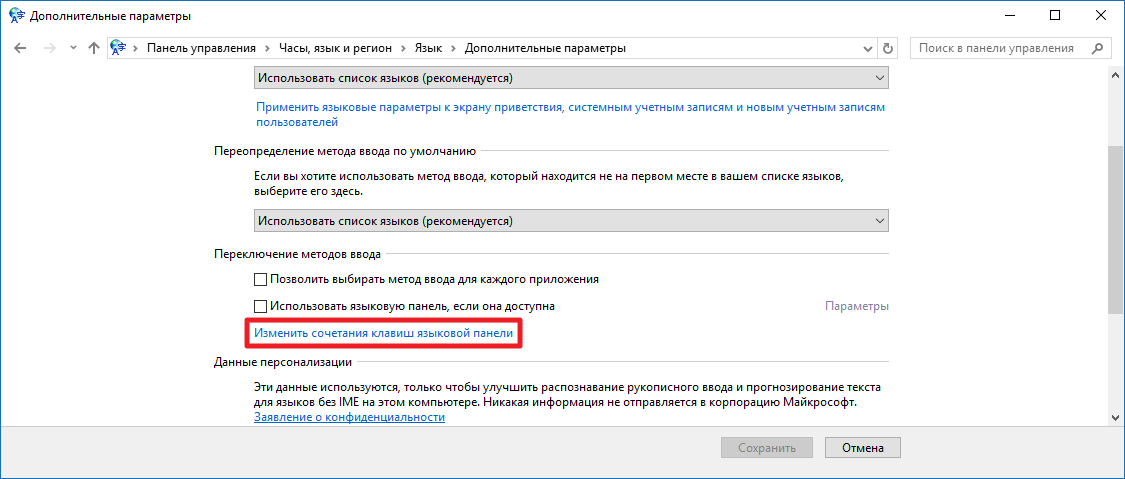
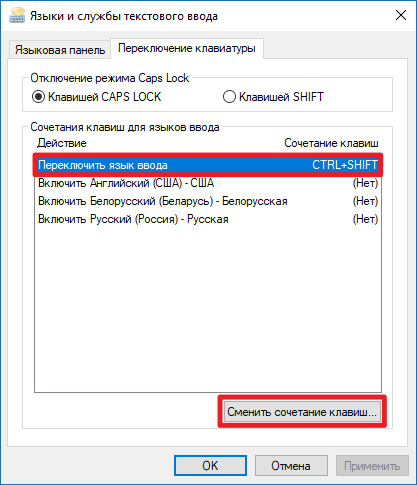
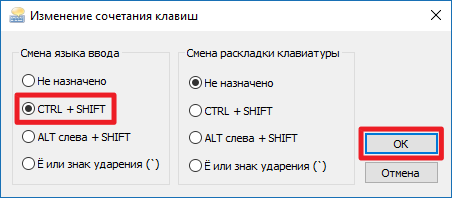
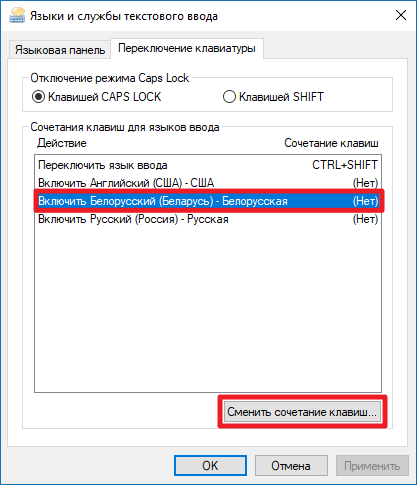
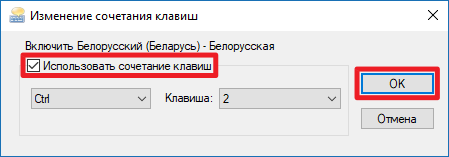
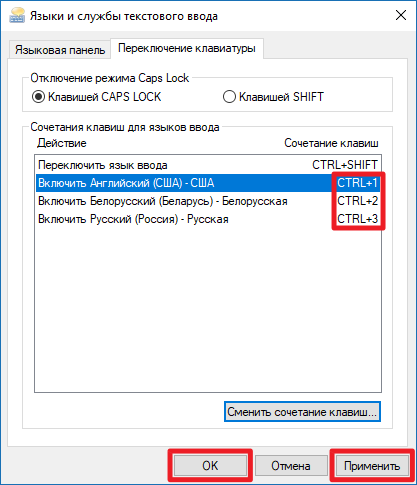
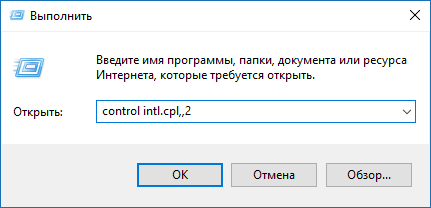
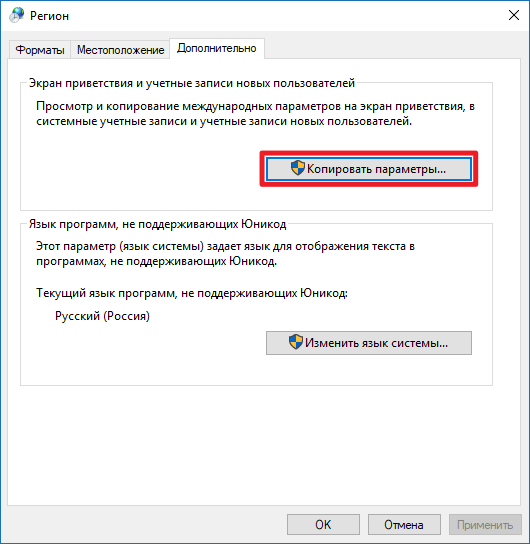
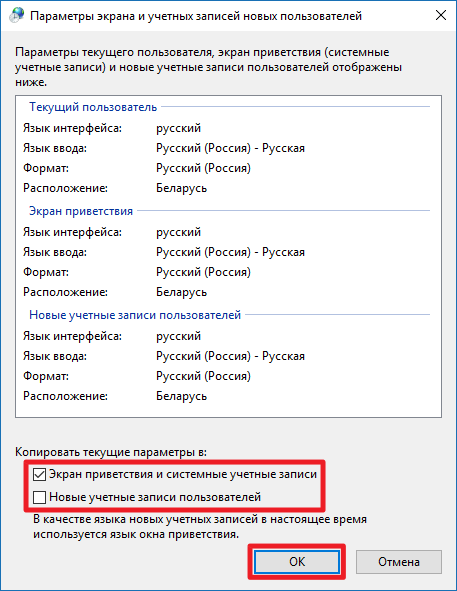


Для себя решил использовать Punto Switcher, там можно поставить одну определенную клавишу на язык (у меня, правда, всего два, как с большим кол-вом делать - не знаю). Левый шифт на русский, правый шифт на английский. Автоисправление только отрубил, не люблю когда меня поправляют :D
upd: Можно галку одну поставить, тогда по заданной клавише (Контрл по дефолту) языки будут переключаться по очереди.
Да, удобная утилита.
Минус - конфиденциальность. Она читает всё, что вы вводите, и неизвестно, как это обрабатывается. Ну а Яндексу я такие данные бы не доверял)
Есть репаки от ELCHUPACABRA, в которых (как утверждается) отключена запись и создание файла punto.log
Блин, а ведь правда. Пойду свою переключалку напишу
Отключи дневник
Пунто в десятке просто хреново работает, что-то не так с ним
Пунто самый лучший кейлогер в мире )
Пробовал, не удобно было(тогда использовал 3 языка), сейчас будет не лучше, так как добавил 4 язык. Но доя кого-то может быть полезным
Написал себе утилитку и переключаю Капсом - офигенно удобно, по сравнению с двумя клавишами.
Как убрать всплывающее окошко переключателя языка или хотя бы сделать так, чтобы отображалось при каждом переключении (у меня тоже три языка), а то раздражает, что при первом переключении не отображается, при последующих появляется.
Вин+Пробел с последующим переключением меня устраивает.
Не понимаю, зачем автор в каждой инструкции пишет, цитирую: "затем в следующем окне Применить и ОК." Зачем сначала нажимать кнопку "Применить", а затем кнопку "ОК", если можно сразу же нажать кнопку "ОК"? Кнопка "Применить" нужна для временного применения настроек в той или иной программе. То есть нажал кнопку "Применить", посмотрел на результат и не закрывая окно настроек, снова что-то изменил и снова нажал кнопку "Применить". Если после произведенных действий вы уверены в их корректности, то достаточно просто нажать кнопку "ОК".
В некоторых местах, по крайней мере раньше, без нажатия "Применить" изменения не сохранялись.
Лучше перестраховаться, тем более одно лишнее нажатие никому не помешает.
Ни разу ничего подобного у себя не наблюдал, всегда кнопка "ОК" работала должным образом.?
Бывало такое у меня то ли в ХР, то ли в семерке, с тех пор без "Применить" из настроек не выхожу вообще) Привычка, что поделать, лучше перебдеть.
Хм, странно.? У меня за мои 15 или даже больше лет стажа за ПК ни разу ничего подобного не наблюдалось. Бывает что настройки сбиваются по тем или иным причинам, но с кнопкой "ОК" это никак не связано.? Например, я после переустановки винды настраиваю дрова на тачпад фирмы Synaptics, но после каких-то манипуляций, некоторые настройки в драйверах слетают. Подозреваю что есть какая-то связь с драйверами от Logitech на мышь.
Аха, с дровами у меня тоже проблемы, конкретно драйвера на видеокарту - при любом обновлении винды после перезагрузки они слетают, и видеокарты отображаются некорректно в диспетчере устройств, пока не запустишь установщик драйверов и не задетектишь им видюхи ?
Вот-вот, я тоже привык тогда)
Тоже есть такая странная привычка.
Лишний раз нажать кнопку, не проблема, думаю . Бывает ОК не сохраняет..
Привык к стандартной раскладке
Аналогично. ?
Интересно, существует ли такая программка, которая выводит значек раскладки клавиатуры в любое место на экране. Порой неудобно каждый раз смотреть в правый нижний угол, чтобы уточнить какая раскладка на данный момент. Хотелось бы вывести его в левый верхний или нижний угол. Штатная возможность тоже по-моему есть, но, насколько помню по W7,XP, не очень удобная.